前言:
相信GitHub大家都知道,这是一个由外国研发的代码开源网站,该网站上面有着许许多多的优秀的开源项目,大家都可以在上面获取到别人的项目网站,以及自己也可以往上面上传项目文件。
那么因为由于某些原因,外国很多网站我们访问的速度会很慢,甚至无法访问。于是,我将目光投向了我国同款的一个网站——码云(gitee)。
除此之外,我们想要上传文件到码云,或者更改码云上的文件,那我们首先还得下载一个软件到电脑。这个软件就是——git。git是一个代码文件版本管理平台,在我们这就是主要用于上传,更改文件到码云的一个工具。
那么本篇文章主要涉及的是:① git软件的下载、② gitee网站的注册到建立项目、③ 使用git软件上传或更改文件到gitee网站的项目里。
这是一个目录
一、git软件的下载
下载链接
- 点击下载链接之后,打开的网站如下,按提示操作:
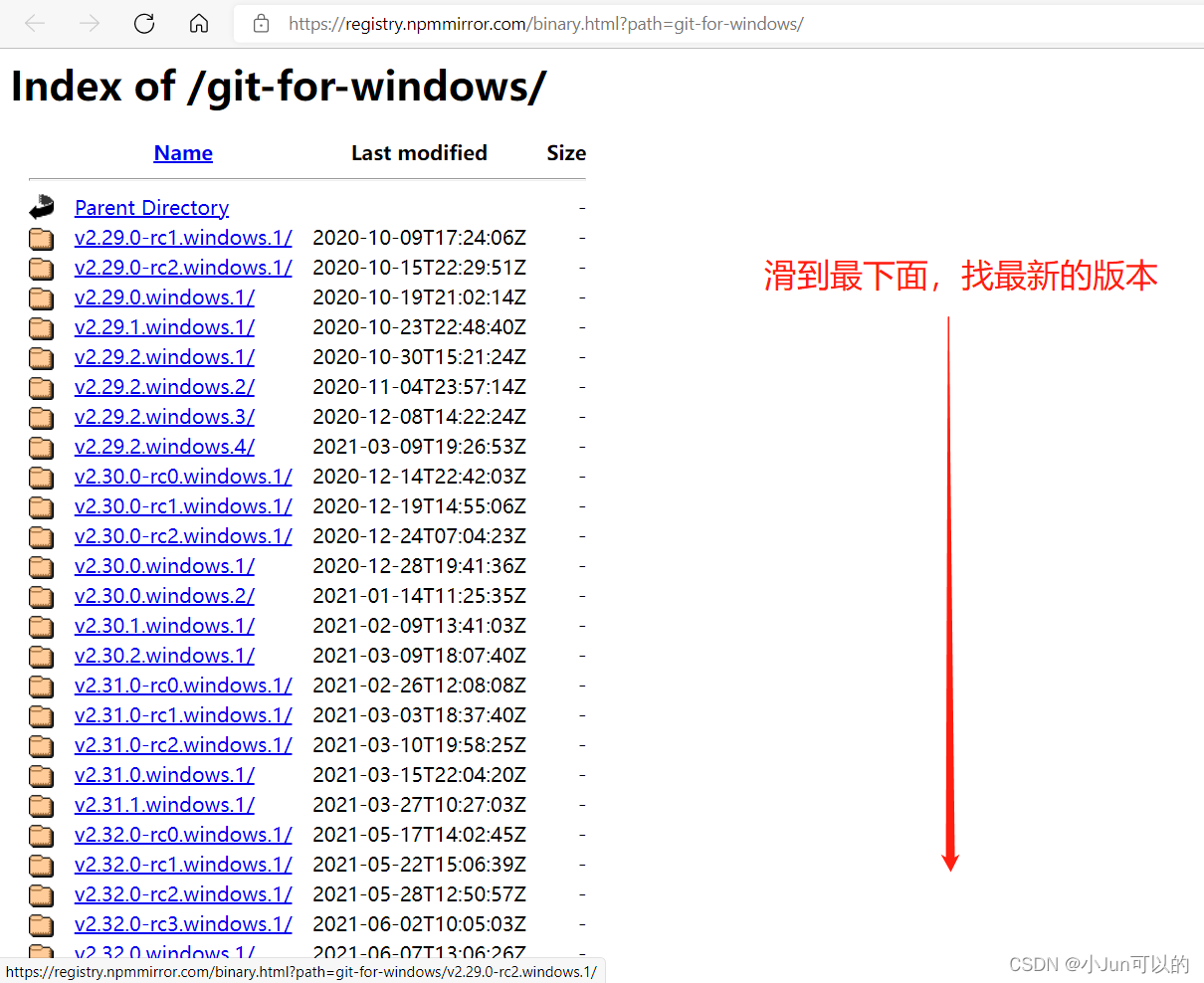
- 点击最新的版本进去后,选择适合自己电脑配置的应用文件
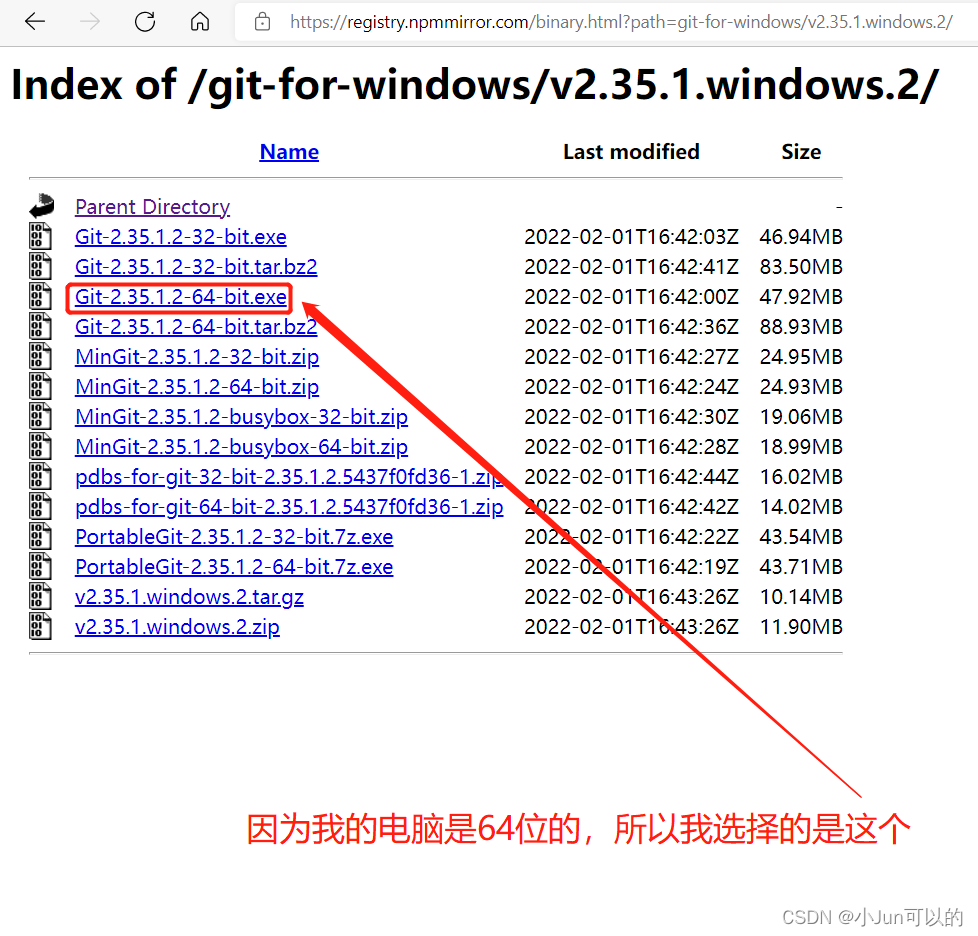
- 下载成功后,得到下图的应用文件,直接点击进行安装
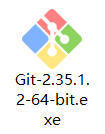 (四)根据提示进行安装,无特殊要求的,一直点击 “下一步” 直至安装成功即可!
(四)根据提示进行安装,无特殊要求的,一直点击 “下一步” 直至安装成功即可!
二、gitee网站的注册到建立项目
网站链接
- 点开网页后进行注册即可
 按自己的情况进行注册
按自己的情况进行注册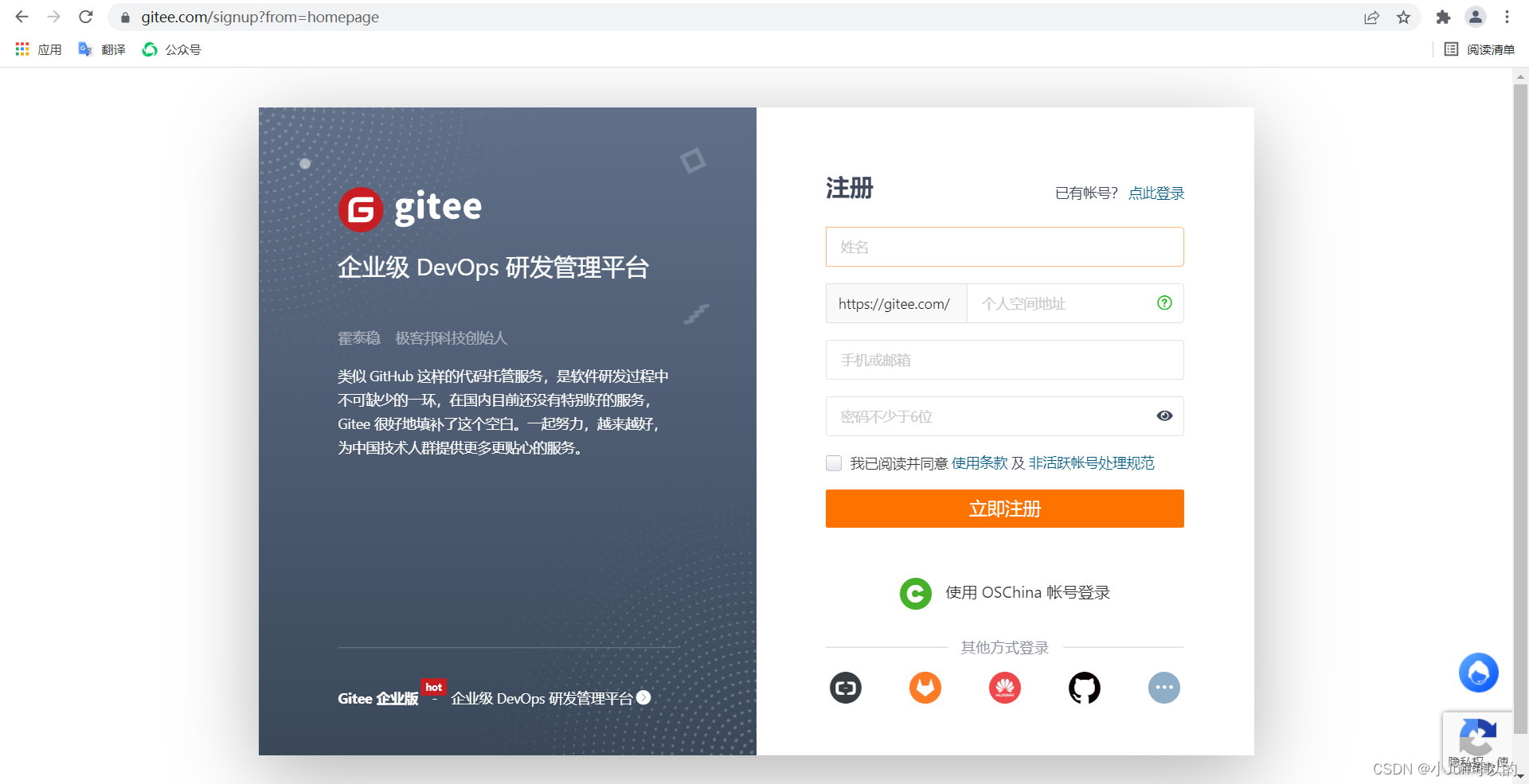
- 注册成功后,登录进入个人页面,个人页面如下:
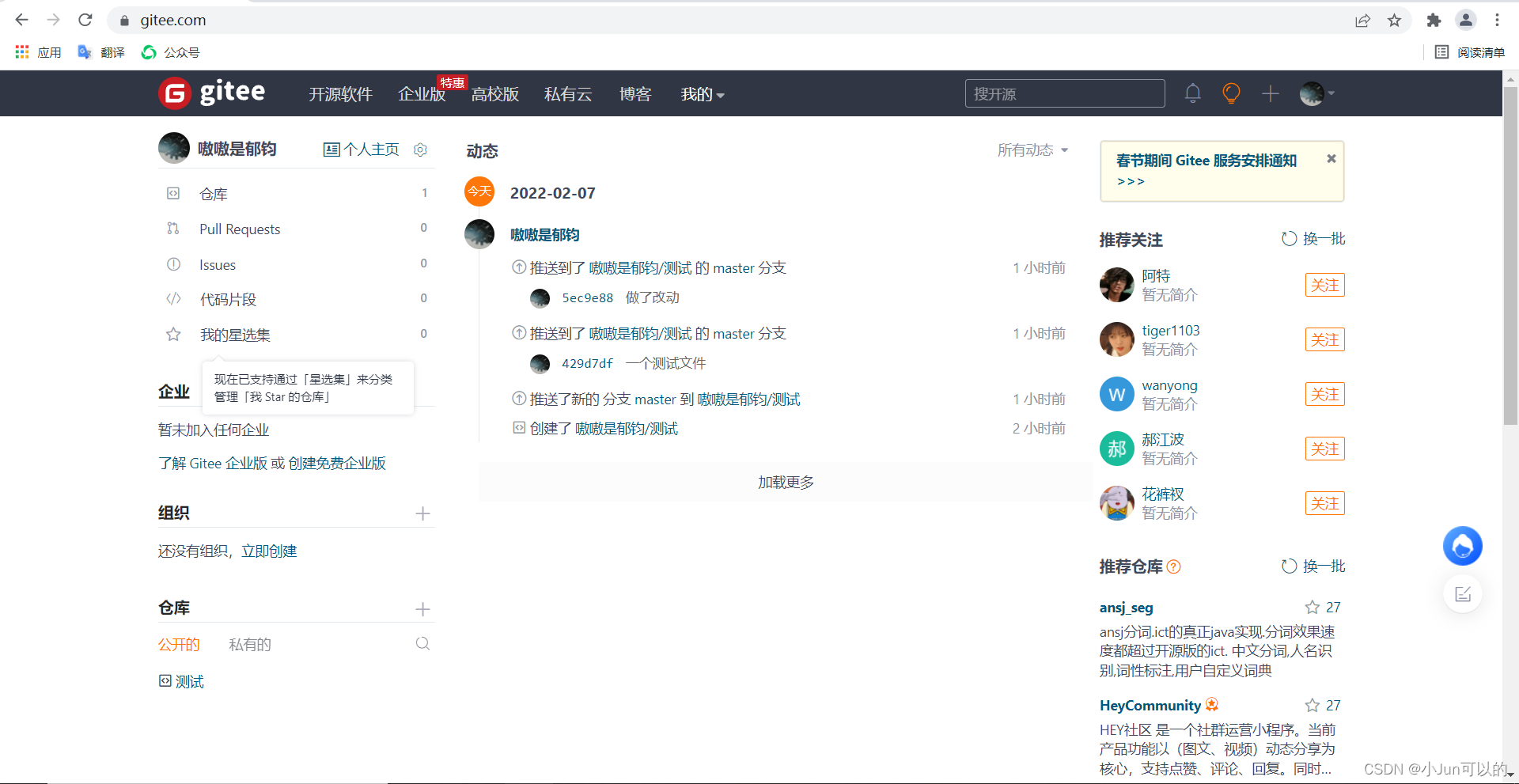
- 新建项目按下图步骤走即可:
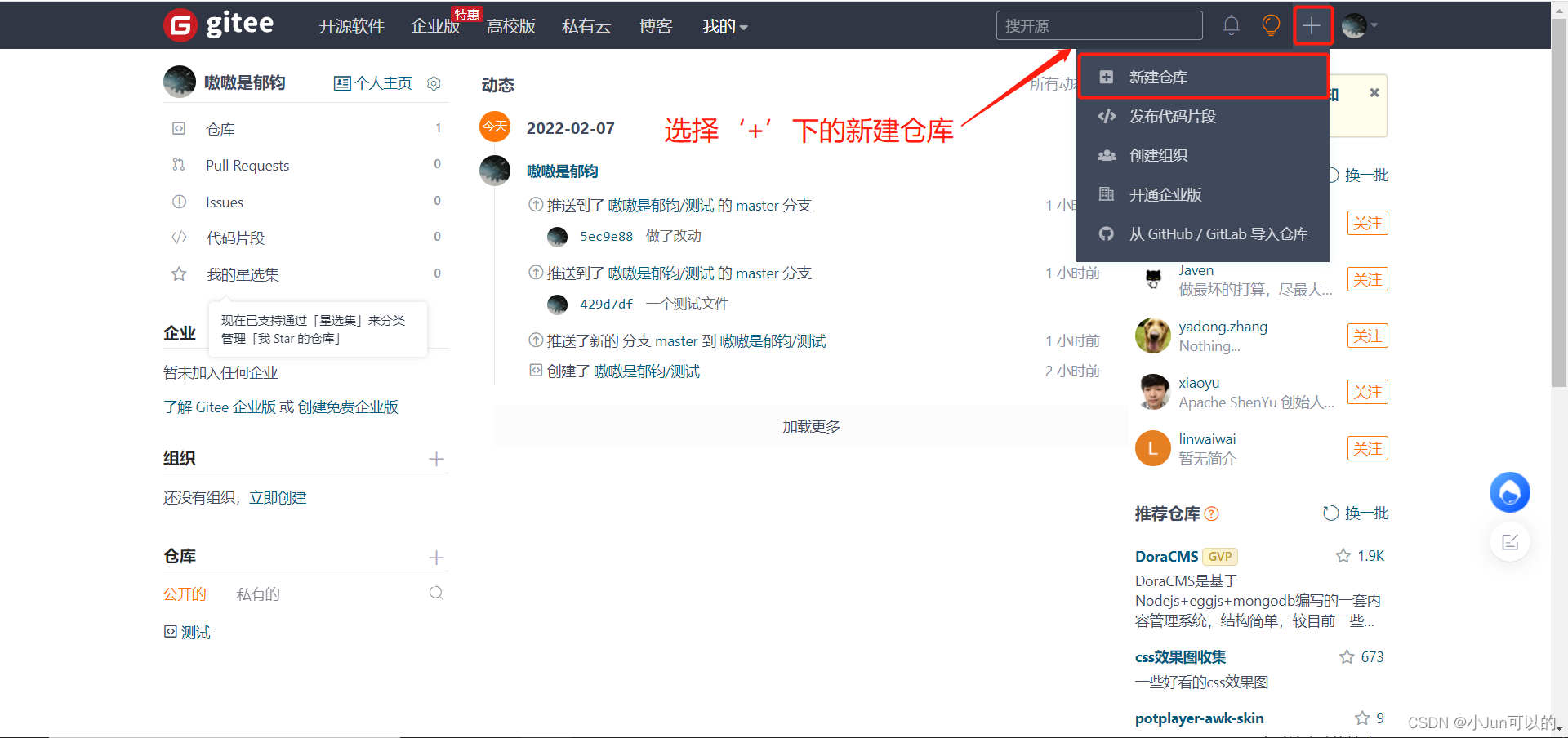
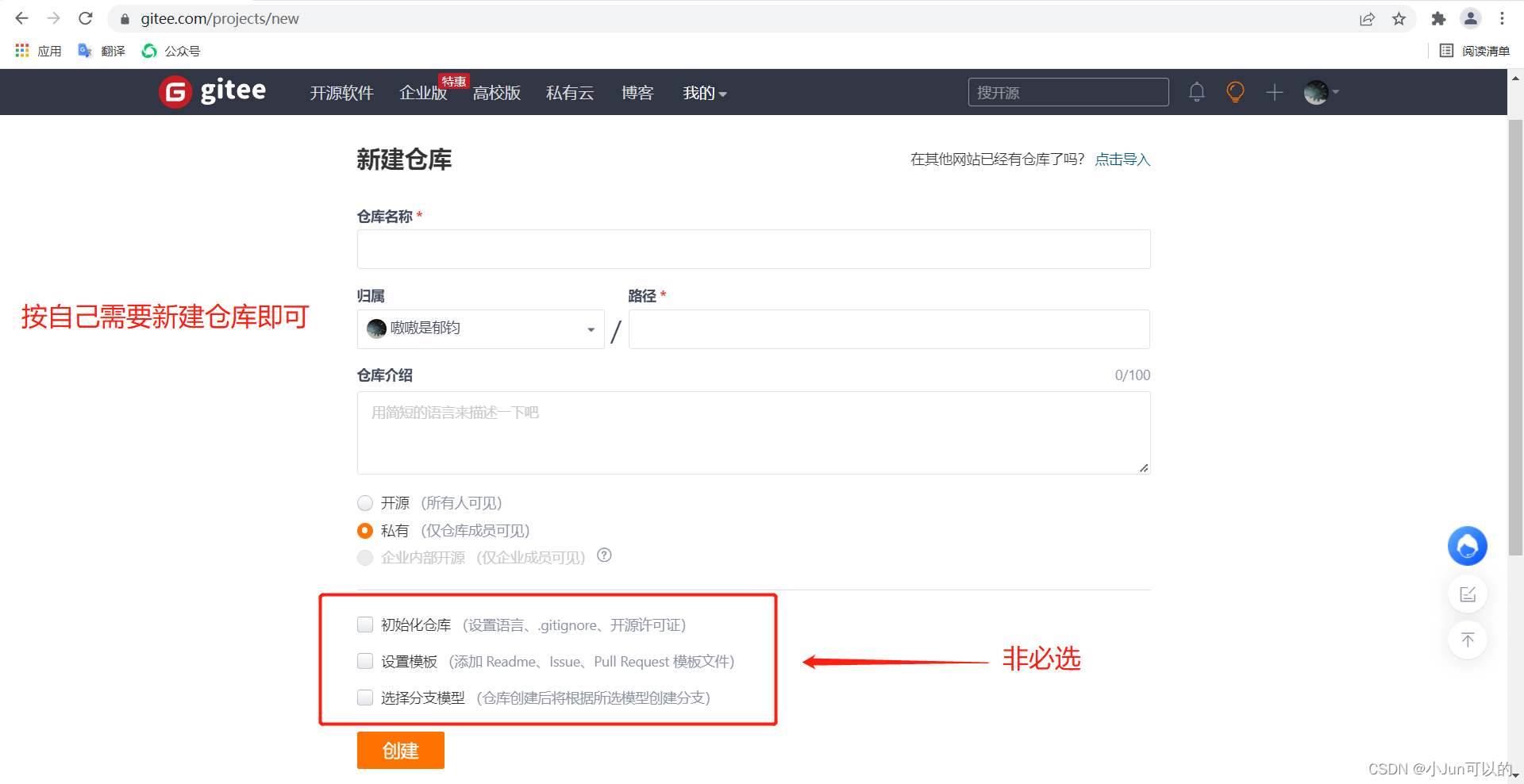
 那么现在就会得到如下图样式的一个gitee项目界面:
那么现在就会得到如下图样式的一个gitee项目界面:
三、使用git软件上传或更改文件到项目里
(一)初始配置
- 在桌面右键打开Git Bash,输入如下命令,配置git操作的用户名、邮箱。用户名和邮箱均为gitee网站账户登陆用的用户名和邮箱
$ git config --global user.name "你的名字或昵称"$ git config --global user.email "你的邮箱"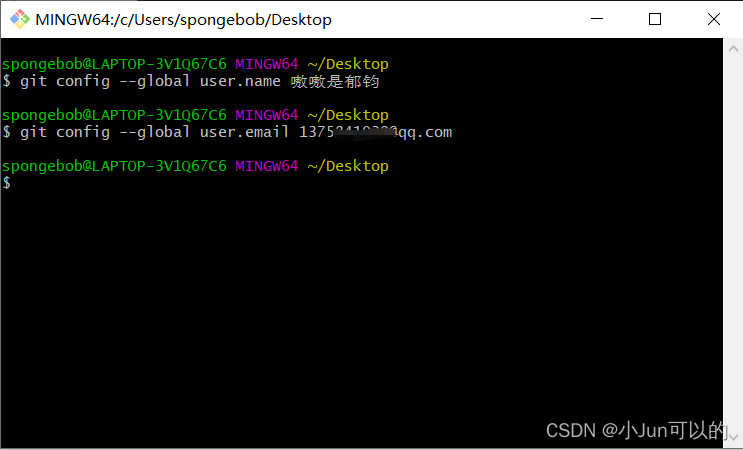
- 配置ssh公钥在Git Bash中输入如下命令,生成SSH key。
$ ssh-keygen -t rsa -C "你的邮箱"输入后一直按回车即可: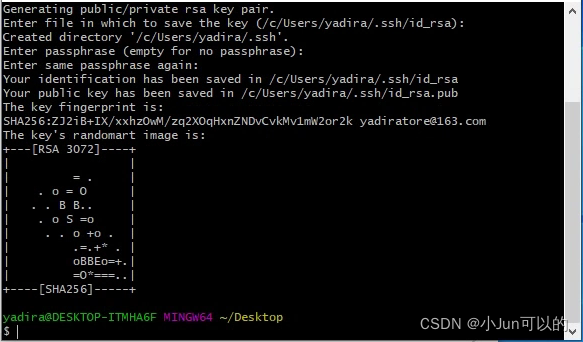
- 输入如下命令,打印刚才生成的SSH key
$ cat ~/.ssh/id_rsa.pub下图这一长串就是SSH key,鼠标选择复制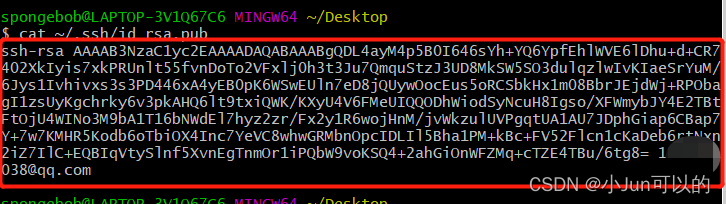
- 回到gitee主页,点击右上角 「个人设置」->「安全设置」->「SSH公钥」->「添加公钥」 ,复制生成的 public key,添加到当前账户中。
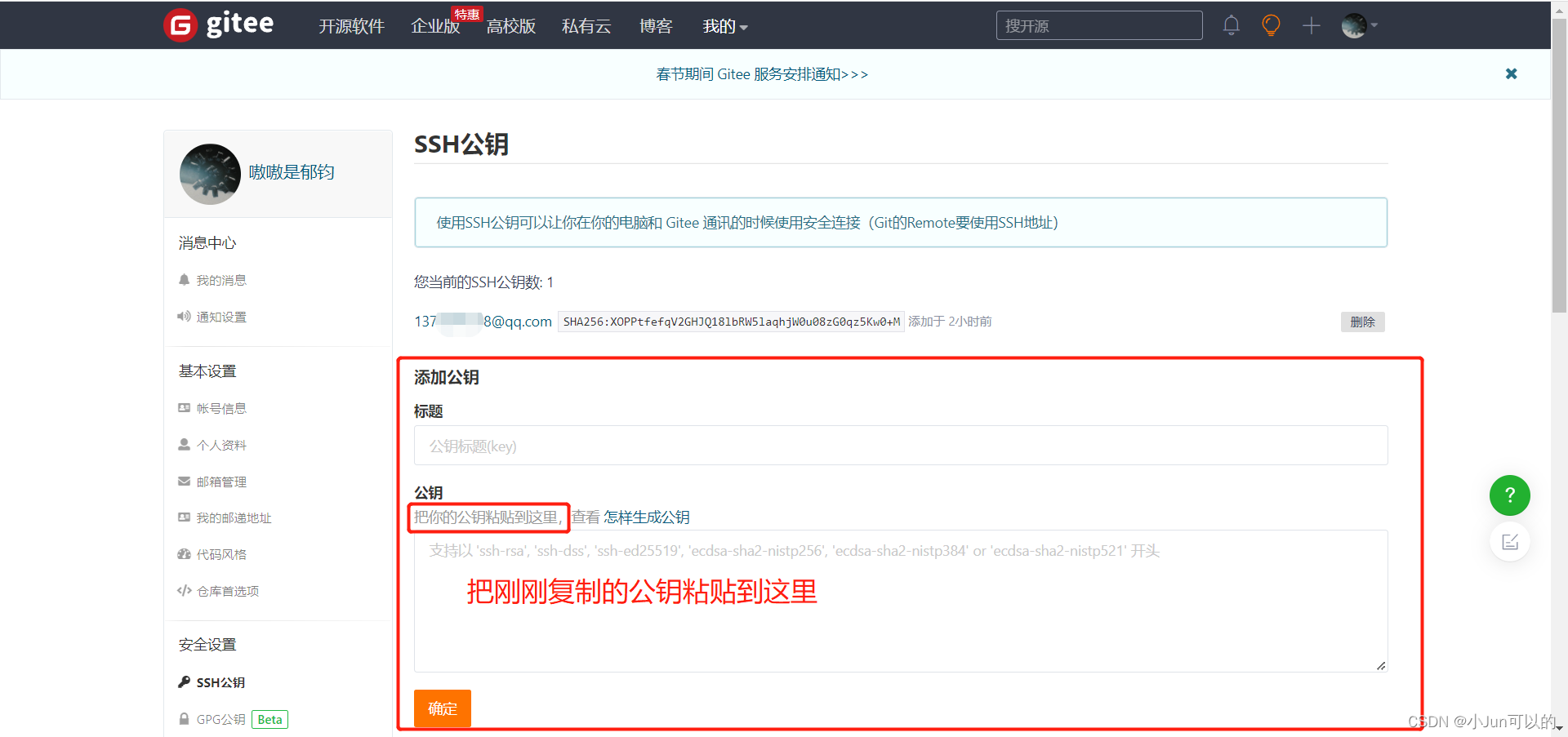
- 测试SSH key是否配置ok
$ ssh -T [email protected]
(二)对gitee网站内项目文件操作
(一)下载文件
- 打开gitee内的仓库页面,点击 “克隆/下载” 按钮,选择 “SSH”, 点击“复制” ,复制ssh链接
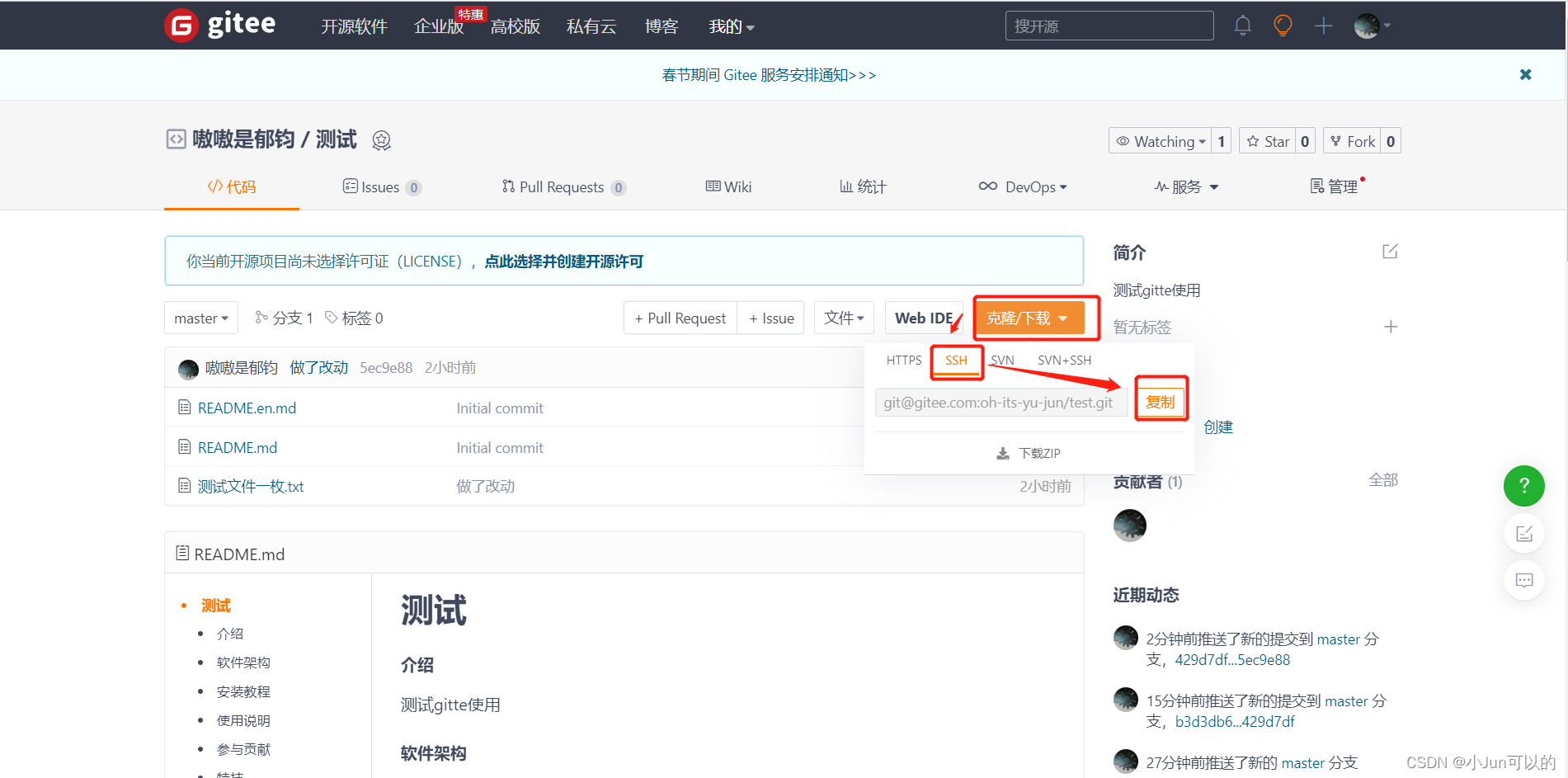
- 选择打开你的电脑本地的文件夹,这个文件夹将用来存放要下载的文件,右键选择Git Bash,输入如下命令:
$ git clone "ssh链接" #ssh链接在gitee里的项目页面上获取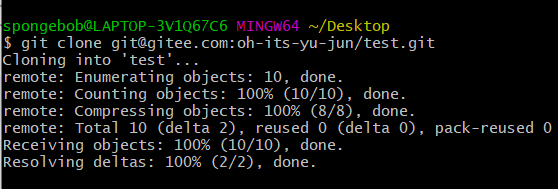 回车后即可得到项目文件在你打开的文件夹里。
回车后即可得到项目文件在你打开的文件夹里。
(二)上传文件
你可以在你上一步——下载文件的操作后所得到的文件里作任何改动,包括像增加、删除、修改文件及文件内容的操作。然后再在文件夹里右键选择Git Bash,依次输入下面的三行命令,即可与你gitee网内的项目文件完成修改同步。
$ git add . #将当前目录所有文件添加到git暂存区
$ git commit -m "my commit" #提交并备注提交信息
$ git push #将本地提交推送到远程仓库
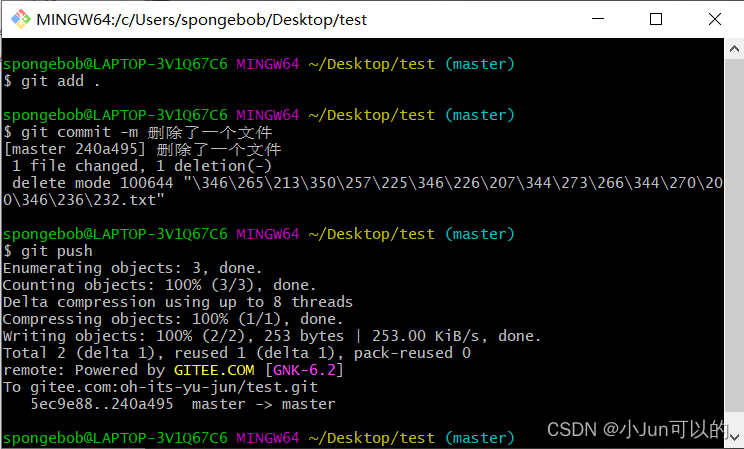
最后
关于git还有很多东西要学的,远不止这篇文章所写到的。我也是刚起步,如果有其它问题或者其它见解的小伙伴,欢迎评论或者私信我哈!
版权归原作者 peng_YuJun 所有, 如有侵权,请联系我们删除。